ویندوز بصورت خودکار به شبکه Wi-Fi که قبلاً به آن متصل شده است وصل میشود، زیرا ویندوز جزئیات اتصال و رمز عبور را بخاطر میسپارد و زمانی که در حوزه آنتندهی شبکه وایفای باشید متصل خواهد شد. در ویندوز ۱۰ شما میتوانید تعیین کنید ویندوز بصورت خودکار به کدام شبکهها وصل نشود. عدم اتصال خودکار بخصوص در مواجه با شبکههای عمومی و شبکههایی که رمز عبور ندارند مفید است زیرا این شبکهها بستر ناامن و سرعت کمی دارند.
در ویندوز ۱۰
هر زمان که قصد اتصال به یک شبکه وایفای را دارید، اگر روی نام شبکه کلیک کنید، یک پاپآپ ظاهر میشود که گزینه Connect در آن موجود است، در بالای این گزینه عبارت Connect automatically موجود است که کافی است تیک کنار این گزینه را بردارید، تا بعد از قطع اتصالتان از شبکه انتخاب شده بار دیگر بصورت اتوماتیک به آن وصل نشود؛ البته این امکان در ویندوز ۸.۱ نیز موجود است.

اگر به یک شبکه وصل شدهاید، نمیتوانید این گزینه را مشاهده کنید برای این کار کافی است اتصالتان را قطع کرده و بعد از برداشتن تیک دوباره وصل شوید. اگر در حال حاضر نزدیک شبکه وایفای نیستید، شبکه را در پنل وایفای مشاهده نخواهید کرد؛ اگرچه همچنان میتوانید مشخصات شبکه WiFi ذخیره شده در سیستم را ویرایش کنید. برای این کار به Setting > Network & Internet > Wi-Fi بروید و روی لینک Manage known network کلیک کنید.

هر شبکهای که میخواهید ویرایش شود را انتخاب کنید و در پنجره باز شده روی گزینه Properties کلیک کنید.

در این صحفه روی آیکون مربوط به Connect automatically when in range کلیک کنید تا خاموش شود. بدین ترتیب بدون اینکه شبکه را در لیست شبکههای خود در پنل WiFi داشته باشید از حالت اتصال اتوماتیک خارج نمودید.

در ویندوزهای ۷ و ۸
این ویژگی ذکر شده برای ویندوز ۱۰ در ویندوزهای ۷ و ۸ موجود نیست. اگر شما به یک شبکه وصل شوید برای همیشه این اتصال اتوماتیک فعال خواهد شد. تنها راه جلوگیری از این اتفاق، دادن دستور forget به ویندوز برای فراموش کردن شبکه وای-فای موجود است. توجه داشته باشید که با زدن گزینه forget هر زمان دوباره قصد داشته باشید به شبکه مذکور متصل شوید باید رمز عبور را وارد کنید. برای این کار به Control Panel > View network status and tasks > Manage wireless network بروید. شبکه وایفای موردنظرتان را انتخاب کنید و روی Remove کلیک کنید.

در ویندوز ۸ به سراغ Command Prompt بروید و وایفای ذخیره شده را پاک کنید.

بعد از باز کردن ابزار Command Prompt دستور زیر را تایپ کنید.
netsh wlan delete profile name="WiFiName"
بجای WiFiName نام شبکه موردنظرتان را بگذارید. بعد از این کار شبکه مورد نظر دیگر برای کامپیوتر شناسای نمیشود و حکم یک شبکه جدید را دارد.
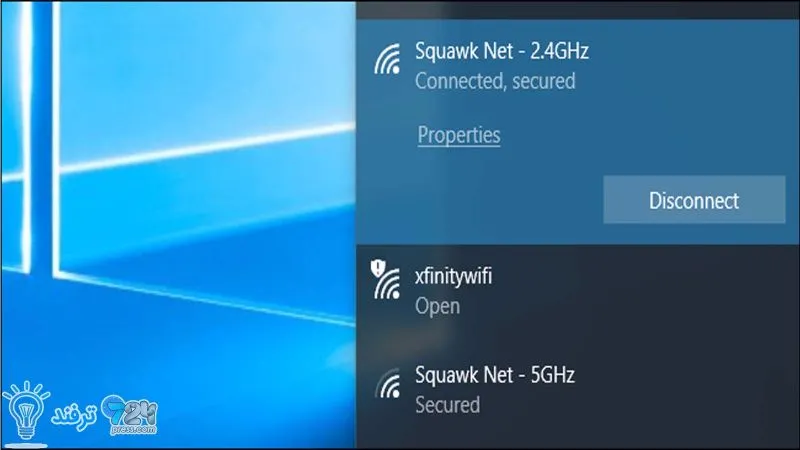
انیمه
#سریال خاندان اژدها
#آشپزی
#خراسان جنوبی